Wps标题居中显示设置方法
相信很多小伙伴在日常办公中都会使用到WPS,那么在使用WPS制作表格时,如何让标题居中显示呢?下面小编就来为大家介绍两个方法。
方法一:
1. 首先打开电脑上的WPS,在其中打开我们需要编辑的表格。
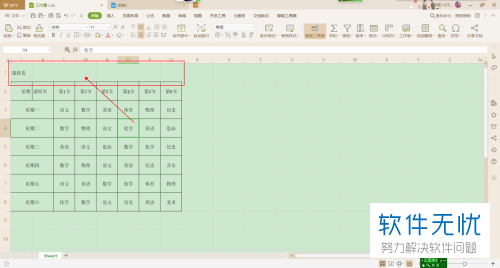
2. 接着,将标题所在行的单元格全部选中。

3. 然后在页面上端找到并点击“开始”,在其下菜单栏中点击“合并居中”。之后表格中的标题就会居中显示啦,效果如下图二所示:
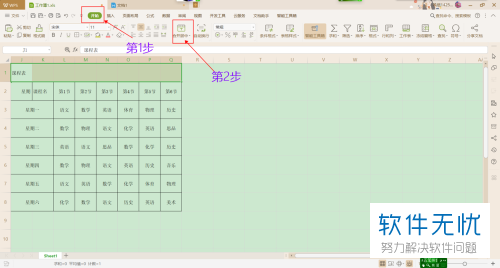
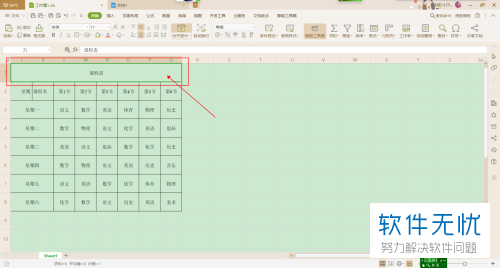
5. 风信提示:
“合并居中”使标题显示居中后,存在的问题是,所合并的单元格不可以再编辑,需要编辑只能在撤消“合并居中”功能后,才可以再次对单元格进行编辑。
方法二:
上述介绍的方法有个弊端:合并的单元格不能再进行编辑,只有在撤销合并居中后才能编辑。下面小编介绍的这种方法,即使合并居中后,也能对合并的单元格进行编辑。
1. 同样,我们选中标题所在行的全部单元格,然后右键,在弹出选项中选择“设置单元格格式”。
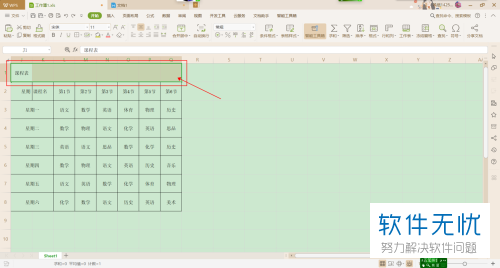
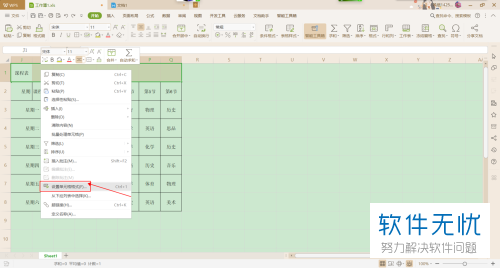
2. 之后就会出现如下图所示窗口,点击窗口上端的“对齐”。然后找到“文本对齐方式”,将“水平对齐”设置为“跨列居中”,再点击“去确定”。
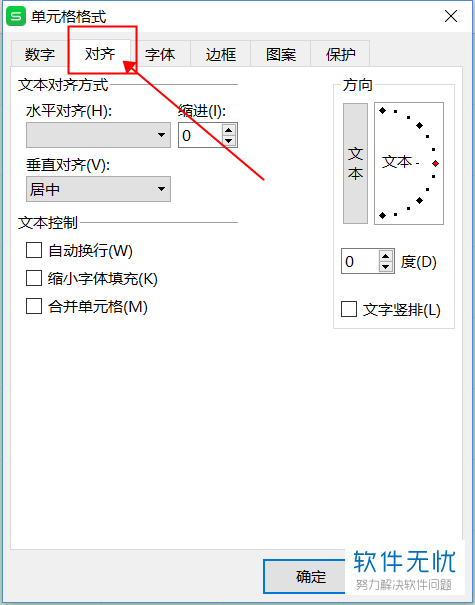

3. 最后,我们就能看到表格中的标题已经居中显示啦,而且这时候我们仍然能对标题所在行的单元格进行编辑。
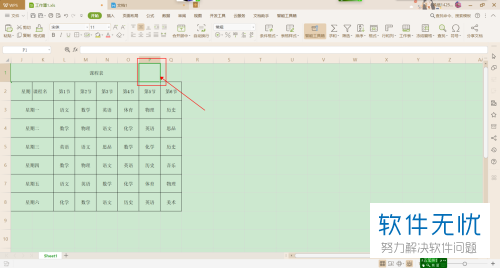
以上就是小编为大家介绍的Wps标题居中显示设置方法,希望能帮到你~
分享:
相关推荐
- 【其他】 WPS表格Unicode文本 04-30
- 【其他】 WPS表格unique 04-30
- 【其他】 WPS表格utf-8 04-30
- 【其他】 WPS表格u盘删除怎么恢复 04-30
- 【其他】 WPS表格运行慢,卡怎么办解决 04-30
- 【其他】 WPS表格与Excel的区别 04-30
- 【其他】 哔哩哔哩漫画怎么完成今日推荐任务 04-30
- 【其他】 WPS表格隐藏的列怎么显示出来 04-30
- 【其他】 WPS表格图片怎么置于文字下方 04-30
- 【其他】 WPS表格图片怎么跟随表格 04-30
本周热门
-
iphone序列号查询官方入口在哪里 2024/04/11
-
oppo云服务平台登录入口 2020/05/18
-
输入手机号一键查询快递入口网址大全 2024/04/11
-
苹果官网序列号查询入口 2023/03/04
-
outlook邮箱怎么改密码 2024/01/02
-
steam账号怎么注册 2023/02/27
-
fishbowl鱼缸测试网址 2024/04/15
-
光信号灯不亮是怎么回事 2024/04/15
本月热门
-
iphone序列号查询官方入口在哪里 2024/04/11
-
输入手机号一键查询快递入口网址大全 2024/04/11
-
oppo云服务平台登录入口 2020/05/18
-
outlook邮箱怎么改密码 2024/01/02
-
mbti官网免费版2024入口 2024/04/11
-
苹果官网序列号查询入口 2023/03/04
-
光信号灯不亮是怎么回事 2024/04/15
-
fishbowl鱼缸测试网址 2024/04/15
-
计算器上各个键的名称及功能介绍大全 2023/02/21
-
网线水晶头颜色顺序图片 2020/08/11












